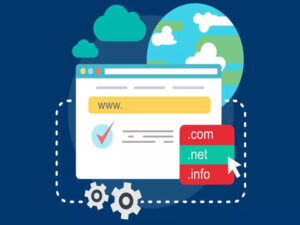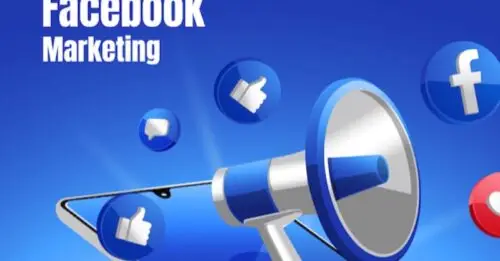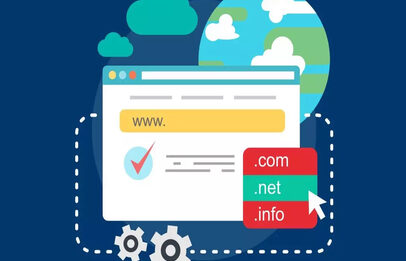Pixel Tiktok là một đoạn mã Code được các nhà quảng cáo cài vào trong Website. Nhằm mục đích để bạn có thể target khách hàng trên quảng cáo Tiktok tốt hơn. Ngoài ra, bạn còn có thể theo dõi hành vi và chuyển đổi của người dùng một cách hiệu quả nhất. Vậy bạn đã biết cài đặt Pixel Tiktok hay chưa? Hãy cùng SunDigi tìm hiểu về cách cài đặt cũng như những thông tin liên quan về Pixel Tiktok.
Mục lục
Pixel Tiktok là gì?
Pixel Tiktok là một đoạn mã HTML gọn nhẹ được Tiktok cung cấp. Các nhà quảng cáo sẽ lấy đoạn mã đó và gắn lên website của mình. Khi người dùng truy cập vào website, Tiktok Pixel sẽ hoạt động và theo dõi hành vi và chuyển đổi của người dùng.
Hướng dẫn cách tạo Pixel Tiktok
Để cài đặt Pixel Tiktok, bạn cần phải tạo được Pixel bằng cách truy cập vào tài khoản quảng cáo Tiktok. Sau đó sẽ lấy mã HTML Pixel về theo các bước thực hiện sau:
- Tạo tài khoản quảng cáo trên Tiktok và đăng nhập
- Tại Tab Library chọn vào mục Event.
- Tại menu Event Manager, chọn Manager tương ứng Website Pixel (nếu muốn cài mã theo dõi trên app thì hãy chọn App Event)
- Tại “in other to create conversions,…” chọn “Create Pixel” phía bên dưới.
- Tích vào “I Agree” để đồng ý điều khoản sử dụng Pixel Tiktok
- Bạn sẽ được chuyển hướng về bước “Basic Setting” để lấy được mã Pixel.
- Cài tên tên cho Pixel (độ dài tối đa là 128 ký tự có bao gồm khoảng trắng)
![]()
>>> Xem thêm: Dịch vụ phòng marketing thuê ngoài chất lượng, uy tín tại SunDigi
Tại phần “Install Type”, bạn chọn 1 trong 2 cách sau:
Manually Install Pixel Code:
- Cài đặt Pixel bằng cách dán mã HTML vào code web.
Install Pixel Code by 3rd Party Tool:
- Cài đặt thông qua công cụ hỗ trợ bên thứ 3 chẳng hạn như là Google Tag Manager.
- Stick vào trong cách mà bạn mong muốn sử dụng.
- Cách cài đặt Pixel Tiktok sẽ được hướng dẫn ở phần dưới đây.
![]()
Cài đặt Pixel Tiktok vào Website
Chèn trực tiếp vào trong website
- Cài đặt Pixel Tiktok theo cách này thì bạn cần có một số kiến thức căn bản về code
- Tích vào tùy chọn “Manually Install Pixel Code” => Next
- Bạn sẽ được cấp một đoạn mã HTML
- Nhấn copy để copy toàn bộ đoạn mã này.
- Sau khi copy xong thì hãy dán đoạn code vào ngay dưới thẻ head của website.
Lưu ý:
- Mã Pixel chỉ dán 1 lần, không dán nhiều lần.
- Sau khi dán xong thì bạn đã hoàn tất quá trình cài đặt Pixel Tiktok trên website của mình rồi đó.
Sử dụng Google Tag Manager
Tạo tài khoản Google Tag Manager và liên kết Google Tag Manager với Website.
Sau khi tạo xong tài khoản Google Tag Manager bạn hãy làm theo hướng dẫn sau đây:
- Truy cập vào phần tạo Pixel Tiktok đã được nói ở phần 2
- Stick vào tùy chọn “Install Pixel Code by 3rd party tool” => Next
- Bấm “Connect to a Google Account” để kết nối với tài khoản.
- Nhập tên tài khoản, chọn vùng chứa và phần “working space” thì bạn hãy để mặc định.
- Bấm Next khi hoàn tất.
![]()
Đến bước này thì bạn chỉ mới kết nối thành công với tài khoản Google Tag Manager. Tiếp theo bấm nút Download ở Tiktok Pixel Helper để tải hướng dẫn cài đặt về máy tính. Bạn chỉ cần làm theo hướng dẫn thì bạn đã Install Pixel Tiktok thành công.
>>> Xem thêm: Tiktok Shop là gì? Cách đăng ký Tiktok Shop nhanh chóng 2022
Tạo đối tượng và sử dụng Tiktok Pixel
- Bước 1: Vào thư viện => chọn đối tượng => Trang web => quản lý
- Bước 2: Chọn “Tạo chuyển đổi tùy chỉnh”
- Bước 3: Chọn 1 trong 2 hình thức chuyển đổi:
- Chuyển đổi hành động: Sử dụng các phần chẳng hạn như là bottom, hotline, click…
- Chuyển đổi qua Landing Page: Trang mục tiêu cuối cùng khách hàng truy cập.
- Bước 4.1: Đo tỷ lệ chuyển đổi bằng hành động
Thêm URL trang cần chuyển đổi => Chọn vào “Lượt xem trang”
Chọn vị trí chuyển đổi:
Ví dụ như: Muốn đo lượt chuyển đổi của người dùng click vào nút “Đăng ký” thì chọn và đó và bấm lưu.
Nhập thông tin: Tên và loại chuyển đổi phù hợp
Mọi lúc: Cho những giao dịch mua mà các chuyển đổi sẽ góp phần tăng giá trị.
Ví dụ: Khách hàng nhấp vào quảng cáo Tiktok và thực hiện 3 chuyển đổi trên web thì đó được tính là 3 chuyển đổi.
Một lần: Cho những giao dịch mua mà chỉ có hành động đầu tiên này sẽ mang lại giá trị. Ví dụ: Khách hàng nhấp vào quảng cáo và điền form đăng ký 3 lần. Thì nó chỉ được tính là 1 chuyển đổi duy nhất.
- Bước 4.2: Đo chuyển đổi thông qua URL
- Chọn sự kiện tải trang
- Nhập URL của trang đích, đặt tên và chọn loại chuyển đổi
- Bấm hoàn tất
>>> Xem thêm: Tìm hiểu chi tiết về trình quản lý quảng cáo Tiktok
Tạo Event để đo lường trên Website
Sau khi cài đặt xong Pixel Tiktok, bạn sẽ chuyển sang bước tạo sự kiện đo lường. Sự kiện ở đây chỉ về một hành động cụ thể, được thực hiện bởi các người dùng trên trang web.
Cách tạo sự kiện để đo lường trên Tiktok:
Sau khi hoàn tất quá trình cài đặt Pixel trên Website, bạn bấm Next để chuyển sang bước 3. Chọn kịch bản mà bạn muốn sử dụng trong 4 mẫu có sẵn dưới đây:
- Sự kiện TMĐT.
- Sự kiện gửi biểu mẫu
- Sự kiện tải app
- Sự kiện tư vấn.
![]()
Hoặc bạn cũng có thể tùy chỉnh sự kiện nếu như 4 mẫu trên không phù hợp với yêu cầu. Tương ứng với mỗi Event thì Tiktok sẽ cung cấp các sự kiện tiêu chuẩn dựa theo hành trình người dùng.
Chẳng hạn với sự kiện TMĐT, bạn sẽ có thể theo dõi:
- Lượng người bấm vào xem chi tiết sản phẩm.
- Lượng người cho sản phẩm vào giỏ hàng.
- Lượng người đặt hàng và người thanh toán thành công.
Chọn loại thống kê:
- Nếu như bạn muốn biết một người có thực hiện một hành động nhiều lần hay không thì bạn hãy chọn Every Time.
Ví dụ: Theo dõi nhưng ai cho sản phẩm vào giỏ từ lần 2 trở lên.
- Nếu muốn ghi lại sự kiện tương ứng với mỗi người dung thì chọn Once
- Nếu muốn theo dõi những ai điền vào form đăng ký thì chọn Once. Họ có thể điền vào form nhiều lần nhưng bạn chỉ nhận được 1 contact duy nhất.
Sau khi chọn loại sự kiện, hành động mà bạn muốn theo dõi cùng loại thống kê thì bấm Complete. Tiktok sẽ theo dõi và ghi nhận những người đã thực hiện hành động trên website.
Sundigi đã giới thiệu đến bạn đọc cách lấy và cài đặt Pixel Tiktok cho website một cách nhanh chóng. Hy vọng bài viết này sẽ mang lại những thông tin hữu ích dành cho bạn đọc